Når Netflix går ned, kan du muligvis se en meddelelse på din skærm, der lyder: "Netflix har stødt på en fejl. Prøver igen om X sekunder. Kode: UI-800-3." Nogle generelle ting, du kan prøve for at rette Netflix-kode UI-800-3-fejlen, inkluderer at lukke din enhed ned, rydde Netflix-appens cachedata og geninstallere Netflix.
Denne fejl er forbundet med en række streamingenheder, herunder Amazon Fire TV, Roku, Blu-ray Disc-afspillere, smart-tv og spillekonsoller.
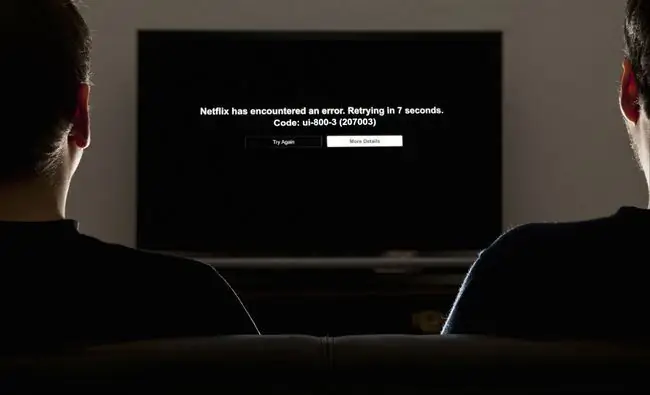
Bundlinje
Netflix-fejlkoden UI-800-3 angiver norm alt, at der er et problem med enhedens Netflix-app. For eksempel kan de cachelagrede data, der er gemt af appen, blive beskadiget. Disse problemer kan norm alt løses ved at opdatere de oplysninger, der er gemt på din enhed.
Sådan rettes Netflix-fejlkode UI-800-3
Følg disse trin i den viste rækkefølge, indtil Netflix fungerer korrekt:
Da fejlkode UI-800-3 kan forekomme på mange forskellige enheder, gælder nogle fejlfindingstrin muligvis ikke for din specifikke enhed.
-
Genstart streamingenheden I nogle tilfælde er det lige så simpelt at rette fejlkoden UI-800-3 som at tænde for din streamingenhed. Dette indebærer helt at lukke enheden ned og derefter tage stikket ud. Det kan være nødvendigt at lade den være afbrudt i et stykke tid, nogle gange op til et minut, for at det virker.
Hvis din streamingenhed har en dvaletilstand, skal du sørge for at lukke enheden helt ned.
-
Log ud af Netflix I nogle tilfælde er det nok at logge ud af Netflix og derefter logge ind igen til at opdatere dine data og fjerne denne fejl. Hvis du har problemer med at logge ud af Netflix på din enhed, kan du gøre det via Netflix-webstedet. Gå til din Netflix-kontoside, og vælg Log ud alle enheder
Dette logger alle enheder ud, som du har knyttet til din konto. Du skal oprette forbindelse igen eller logge ind på hver enhed separat.
- Ryd Netflix-appens data eller cache. Nogle streamingenheder giver dig mulighed for at rydde lok alt lagrede data uden at afinstallere Netflix-appen. Du kan f.eks. rydde cachen på din Fire TV-enhed fra systemindstillingerne.
-
Afinstaller Netflix-appen, og geninstaller den derefter. Når Netflix-appen ikke har mulighed for at rydde cachen eller slette lokale data, skal du afinstallere og geninstallere appen. Dette er også nødvendigt i tilfælde, hvor rydning af cachen ikke løser problemet.
Nogle enheder leveres med Netflix-appen, og du kan ikke afinstallere den.
-
Nulstil enheden. Nulstilling af dit Fire TV eller nulstilling af din Roku gendanner Netflix-appen til den tilstand, den var i, da du først downloadede den. Hvis du har et Samsung TV, kan det kræve, at du nulstiller din Samsung Smart Hub, hvis du skal rette fejlkoden UI-800-3.
Nulstilling af Smart Hub fjerner alle dine apps, ikke kun Netflix. For at bruge dine apps igen, skal du downloade disse apps. Hvis du får en sort skærm, når du prøver en app som Netflix efter nulstillingen, skal du vente på, at download- og installationsprocessen er fuldført og prøve igen senere.
- Genstart dit hjemmenetværk. Tag stikket ud eller sluk for din streamingenhed, tag derefter dit modem og din router ud, og tænd dem igen.
-
Bekræft din streamingenheds DNS-indstillinger. Følg linket nedenfor for trin-for-trin instruktioner.
Dette trin gælder kun for PS3, PS4, Xbox 360 og Xbox One.
- Tjek Netflix Hjælpecenter. Det officielle Netflix-supportwebsted har detaljerede instruktioner til fejlfinding af Netflix-fejl UI-800-3 på specifikke enheder.
FAQ
Hvad er Netflix-fejlkode NW-2-5?
Netflix-fejlkode NW-2-5 angiver et problem med netværksforbindelsen. Sørg for, at din enhed er forbundet til Wi-Fi, eller brug en Ethernet-forbindelse.
Hvorfor siger Netflix 'Profile Error'?
Hvis Netflix siger, at der er et problem med din profil, skal du logge ud af din konto og logge ind igen. Hvis du ikke kan logge ud, skal du se efter en mulighed for at Nulstil eller Deaktiver din konto, og prøv derefter igen.
Hvad betyder fejlkoden MSES-500 på Netflix?
Netflix-fejl MSES-500 kan vises, når browservinduet har stået åbent i lang tid, og oplysningerne på Netflix-serveren ikke længere stemmer overens med den side, der vises. Konflikter med midlertidige internetfiler kan også forårsage NSES-500-fejlen.






